Slik fikser du siste linje som ikke lenger er tilgjengelig på iPhone
Eple Iphone Helt / / April 02, 2023

Sist oppdatert den

Hvis iPhone-en din har en dual-SIM eller flere eSIM-er, kan du få feilmeldingen "Siste linje ikke lenger tilgjengelig". Du kan fikse denne feilen ved å bruke rettelsene i denne veiledningen.
Hvis du bruker en iPhone som inkluderer et dual-SIM eller til og med et moderne eSIM, kan det hende du har problemer med å ringe. Problemet er ledsaget av en feilmelding (Siste linje er ikke lenger tilgjengelig).
Dette iPhone-problemet er forårsaket når telefonen din har problemer med å oppdage standardlinjen eller den foretrukne linjen som skal brukes ut av flere mobilabonnementer på enheten din. Flere iPhone 13-brukere med dual-SIM har rapportert å få feilen. Selv med eSIM-er i iPhone 14 og nyere, kan du fortsatt se feilen.
La oss se på hvordan du fikser siste linje som ikke lenger er tilgjengelig på iPhone nedenfor.
Bytt telefonlinje manuelt
Som vi har nevnt, oppstår dette problemet når din iPhone har flere mobilabonnementer ved å bruke en dual-SIM-enhet (eller ved å bruke eSIM). Hvis du prøver å ringe ut ved å bruke standard SIM-kort ved å bruke
En løsning du kan bruke er å manuelt bytte til en annen linje med et annet mobilabonnement tilknyttet.
Slik bytter du telefonlinjer på iPhone:
- Før du ringer et nummer, trykk på gjeldende linje øverst på skjermen og velg "hovedlinjen".
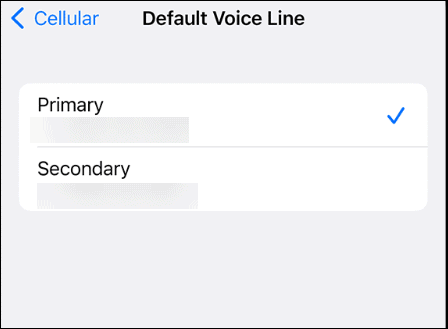
- Åpne Favoritter eller Nylig listen og velg nummeret du vil ringe.
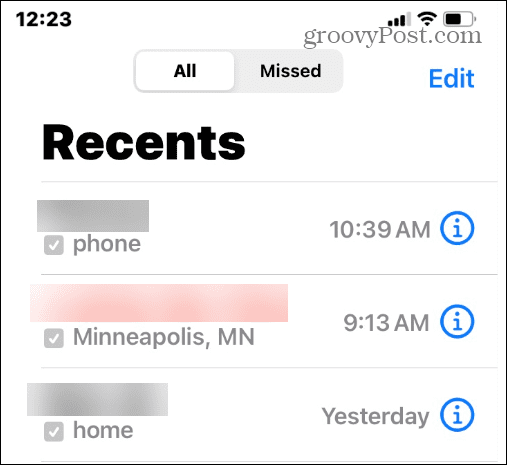
Tilbakestill flymodus
Tilbakestilling av flymodus på iPhone kan løse problemer med Wi-Fi og mobiltilkobling. For dette skal vi bare slå det på og av.
- Sveip ned fra toppen av iPhone-skjermen for å få opp Kontroll senter.
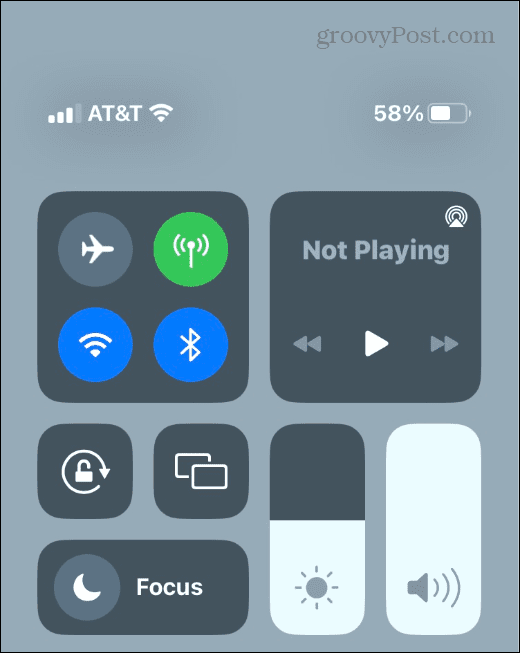
- Trykk på Flymodus knappen for å aktivere den.
- Vent 10-15 sekunder og slå den av igjen.
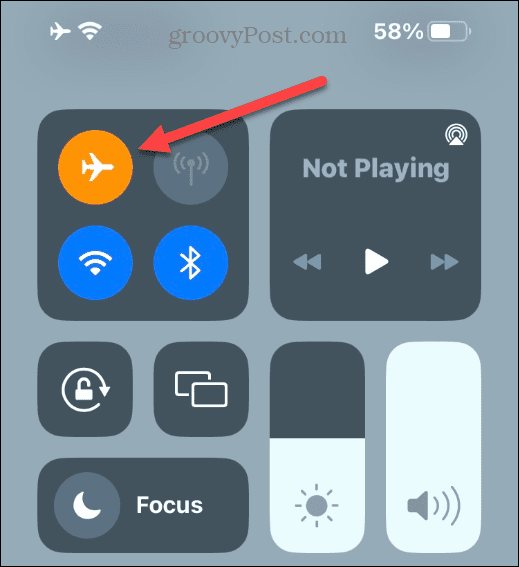
Se etter programvareoppdateringer
Å ha de siste programvareoppdateringene installert på iPhone er viktig for å ha tilgang til de nyeste funksjonene og sikkerhetsfiksene. Selv om du har automatiske oppdateringer aktivert, er det viktig å se etter oppdateringer manuelt, spesielt hvis du får feil.
For å se etter iPhone-programvareoppdateringer:
- Åpen Innstillinger fra startskjermen.
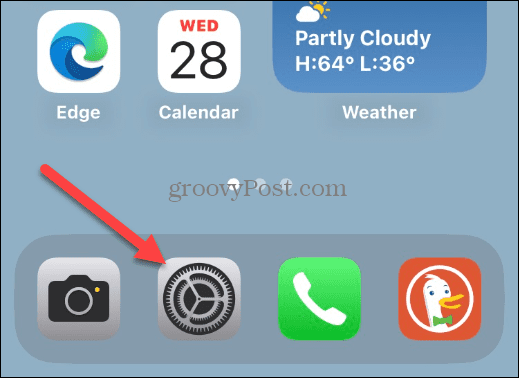
- Navigere til Generelt > Programvareoppdatering og last ned alle tilgjengelige iOS-oppdateringer.
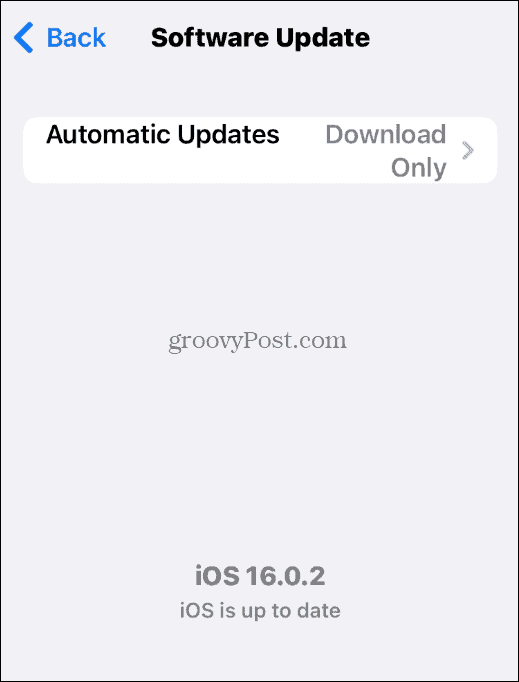
Start iPhone på nytt
Hvis den ikke fungerer som den skal og du fortsetter å få feilen, start iPhone på nytt for å prøve å løse problemet.
Denne prosessen varierer avhengig av enheten du bruker. For eksempel, starte iPhone 13 på nytt eller iPhone 14 er ikke nødvendigvis det samme som starte en iPhone X, 11 og 12 på nytt.
Sørg for at du lar den være av i minst et helt minutt for at alt skal tilbakestilles og slå den på igjen for å se om den fungerer.
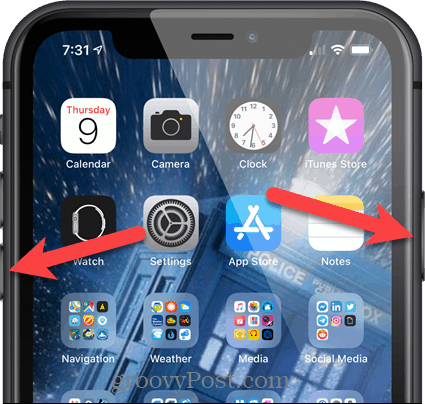
Oppdater operatørinnstillingene dine
Et annet alternativ du har er å oppdatere operatørinnstillingene. Det kan for eksempel være en ventende oppdatering fra operatøren som telefonen din venter på.
Slik oppdaterer du operatørinnstillingene på iPhone:
- Åpen Innstillinger fra startskjermen.
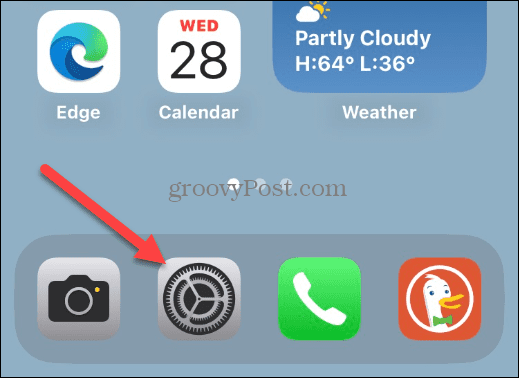
- Gå til Generelt > Om og bla til Transportør seksjon.
- Hvis en Operatøroppdatering tilgjengelig vises, trykk på Oppdater å installere den.
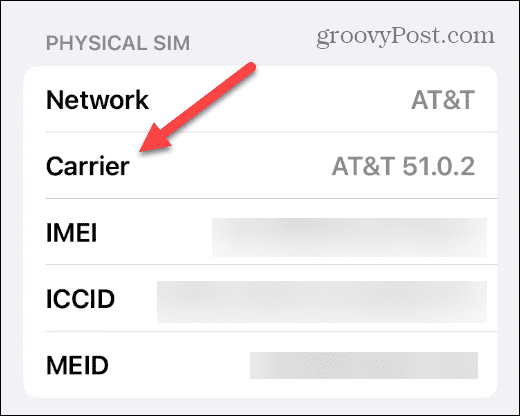
Retting av siste linje er ikke lenger tilgjengelig på iPhone
Hvis du får feilmeldingen "Siste linje ikke lenger tilgjengelig" på iPhone, bør bruk av en av rettelsene ovenfor løse problemet. Dessverre er det ikke en "perfekt løsning" når du håndterer denne feilen. De fleste alternativene ovenfor er anekdotiske, men iPhone-eiere i samfunnet støtter dem.
Hvis du fortsatt har problemer, kontakt tjenesteleverandøren din for å se om det er et problem med nettverkstilgangen din. Du må kanskje også sjekke med Apple at enheten din fungerer som den skal. En annen ting du vil prøve er ta ut SIM-kortet (hvis du har en) og plasser den tilbake i sporet. Etter å ha støtt telefonen rundt i årevis, kan den gli ut av rammen.
Til slutt er det en god idé å deaktivere Wi-Fi-anrop hvis du bruker den og har den slått på, da dette noen ganger (selv om det er sjelden) kan forårsake problemer med din evne til å ringe ut.
Slik finner du din Windows 11-produktnøkkel
Hvis du trenger å overføre Windows 11-produktnøkkelen eller bare trenger den for å gjøre en ren installasjon av operativsystemet,...
Slik sletter du Google Chrome-buffer, informasjonskapsler og nettleserlogg
Chrome gjør en utmerket jobb med å lagre nettleserloggen, bufferen og informasjonskapslene for å optimalisere nettleserens ytelse på nettet. Slik gjør hun...
Prismatching i butikk: Slik får du nettpriser mens du handler i butikken
Å kjøpe i butikk betyr ikke at du må betale høyere priser. Takket være prismatchingsgarantier kan du få online rabatter mens du handler i...
